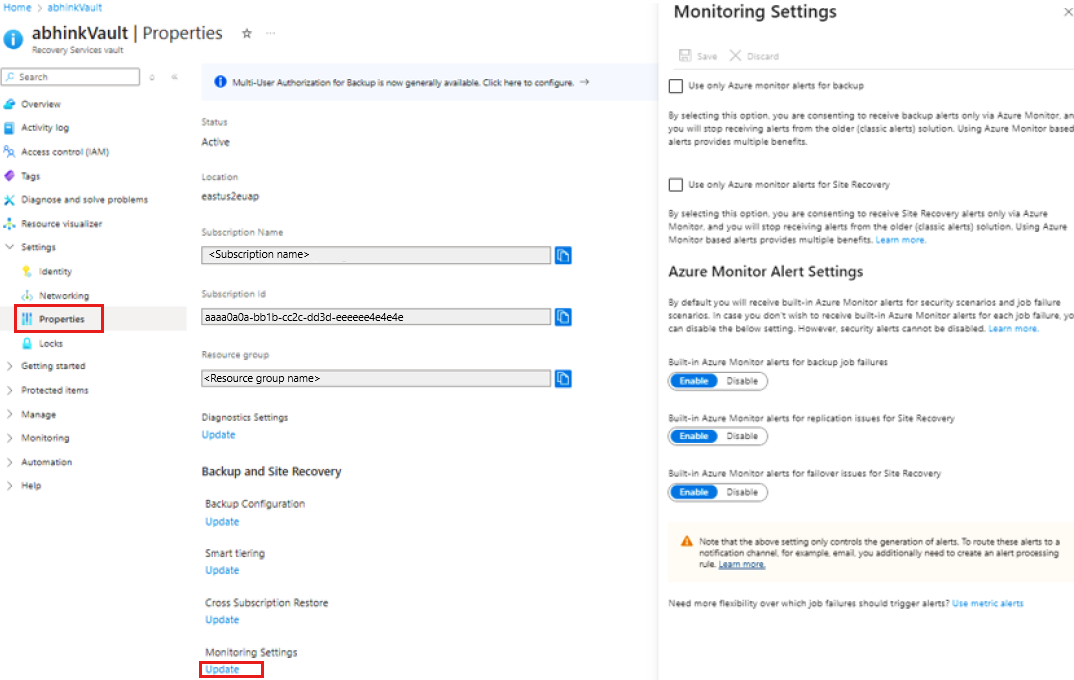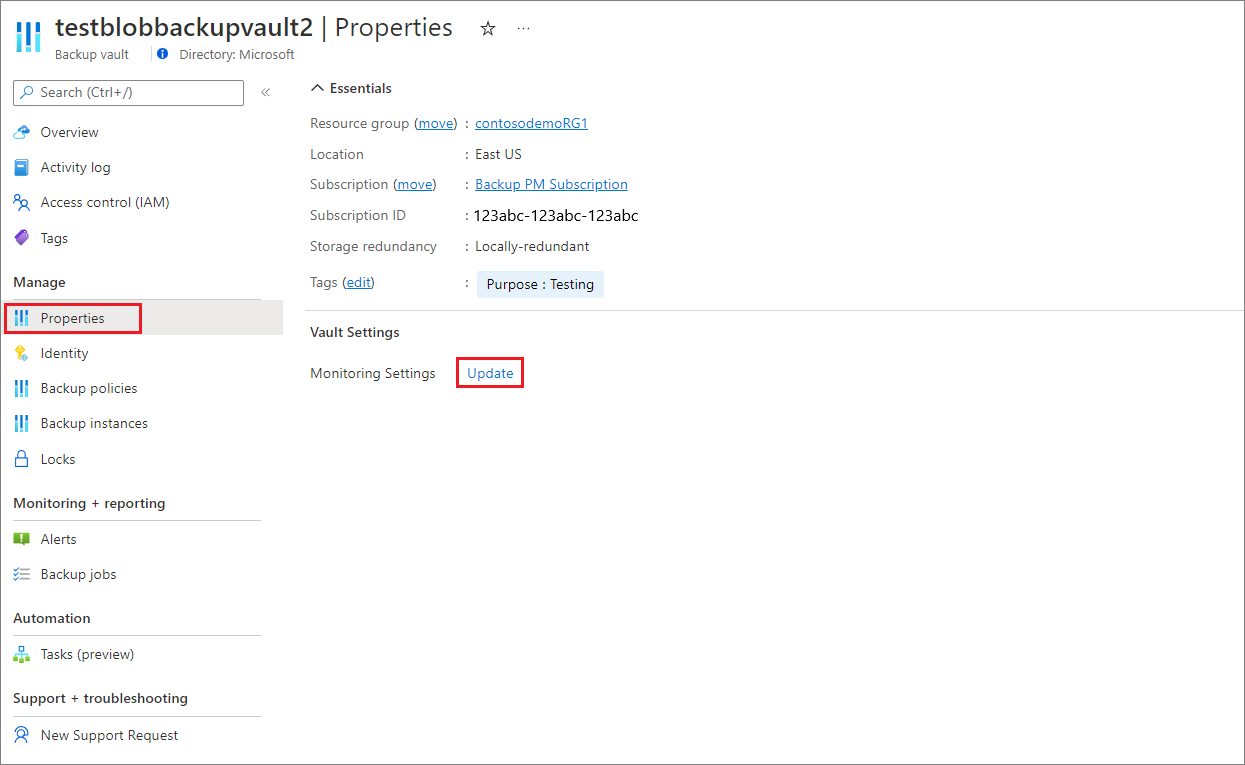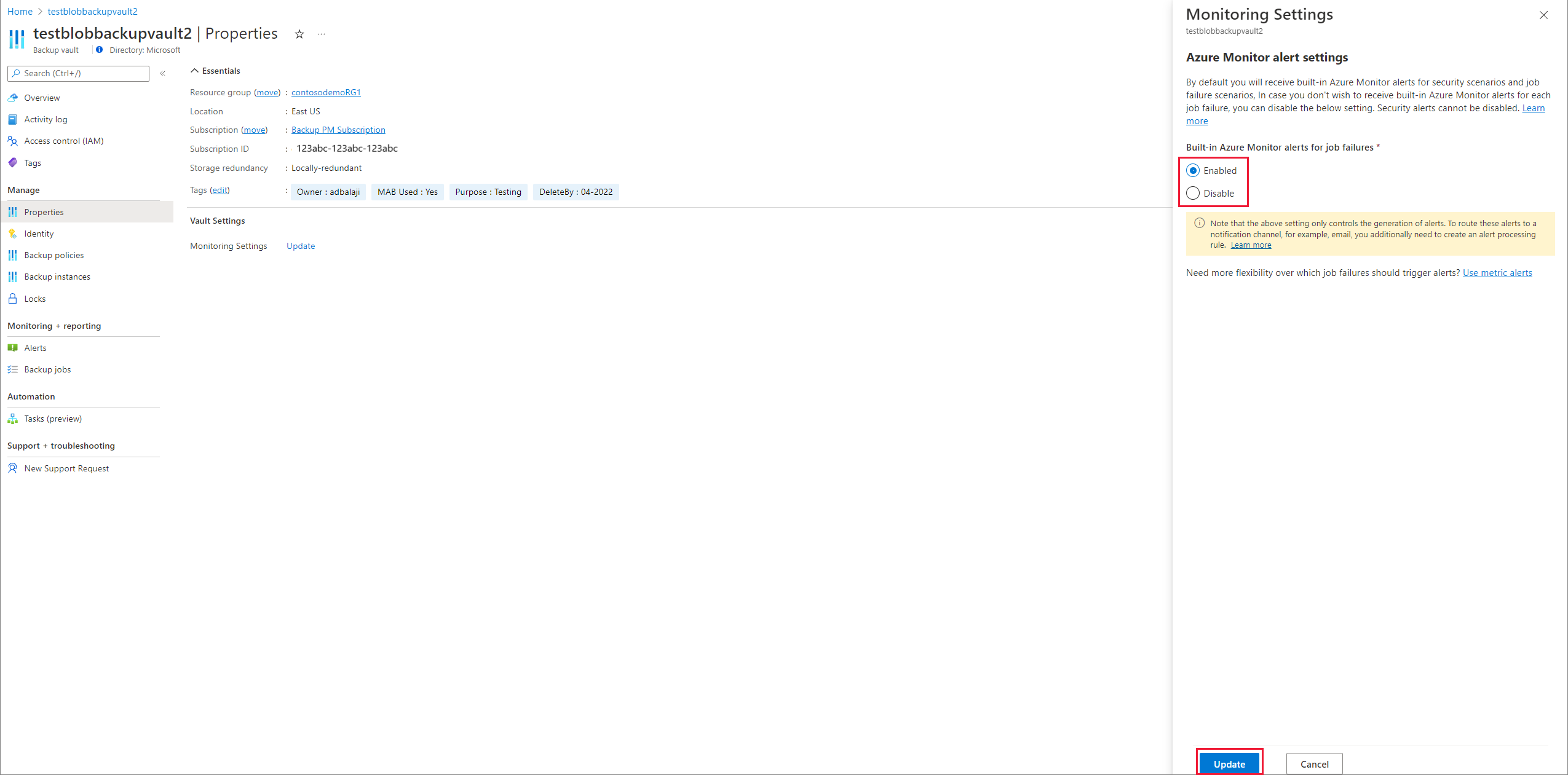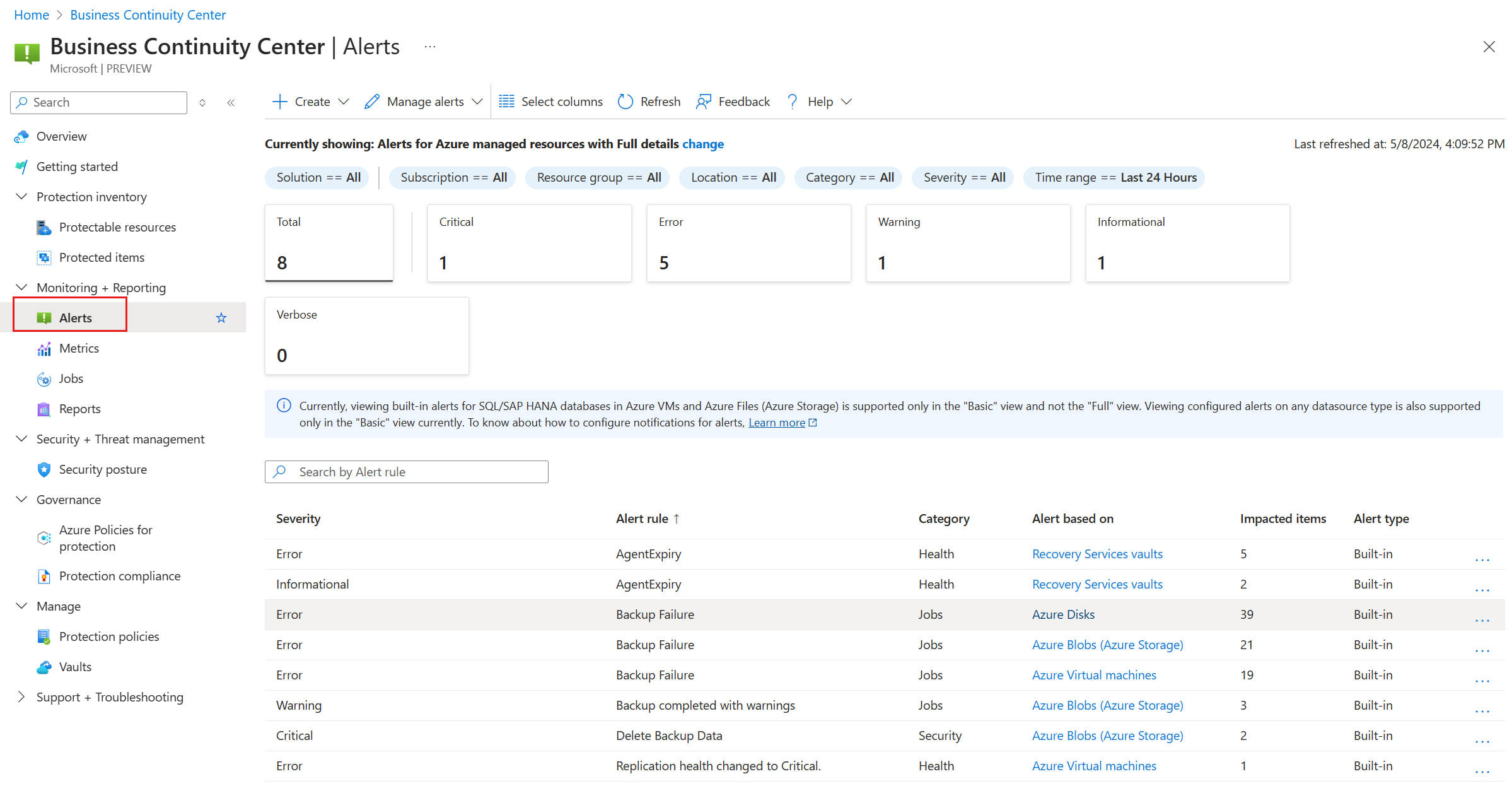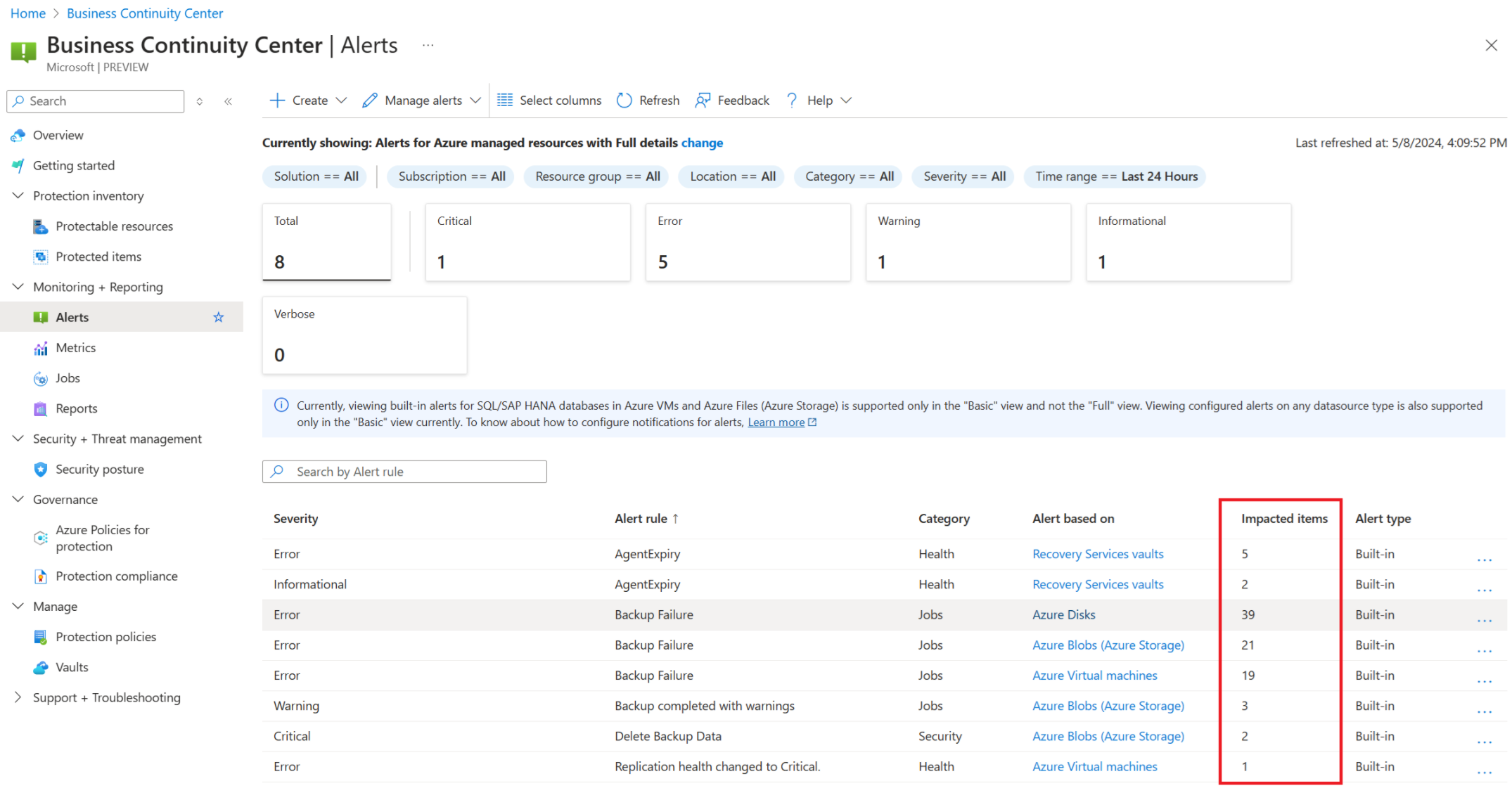Gestire gli avvisi basati su Monitoraggio di Azure per Backup di Azure
Questo articolo descrive come passare agli avvisi basati su Monitoraggio di Azure per Backup di Azure e monitorarli.
Soluzioni di avviso supportate
Backup di Azure ora supporta diversi tipi di soluzioni di avviso basate su Monitoraggio di Azure. È possibile usare una combinazione di queste in base ai requisiti specifici.
Nella tabella seguente sono elencate alcune di queste soluzioni:
| Alert | Utilità | Descrizione |
|---|---|---|
| Avvisi predefiniti di Monitoraggio di Azure | Avvisi predefiniti abilitati per scenari critici. | Backup di Azure genera automaticamente avvisi predefiniti per determinati scenari predefiniti, ad esempio l'eliminazione dei dati di backup, la disabilitazione dell'eliminazione temporanea, gli errori di backup, gli errori di ripristino e così via. È possibile visualizzare questi avvisi predefiniti tramite il Centro continuità aziendale di Azure. Per configurare le notifiche per questi avvisi , ad esempio messaggi di posta elettronica, è possibile usare le regole di elaborazione degli avvisi e i gruppi di azioni di Monitoraggio di Azure per instradare gli avvisi a un'ampia gamma di canali di notifica. |
| Avvisi basati su Log/ARG | Per scrivere avvisi personalizzati. - Azure Resource Graph (ARG): dati in tempo reale. - LA: nei dati di Log Analytics (quando un ritardo è accettabile). |
Se si hanno scenari in cui è necessario generare un avviso in base alla logica personalizzata, è possibile usare gli avvisi basati su Log Analytics per tali scenari, purché siano stati configurati gli insiemi di credenziali per inviare dati di diagnostica a un'area di lavoro Log Analytics (LA). |
| Avvisi delle metriche | Per scrivere avvisi per l'esito positivo del processo e i casi in cui l'integrità non è come previsto. | È possibile scrivere regole di avviso personalizzate usando le metriche di Monitoraggio di Azure per monitorare l'integrità degli elementi di backup in diversi indicatori KPI. |
Nota
Esistono cinque tipi di livelli di gravità degli avvisi: critico, errore, avviso, informativo e dettagliato. È possibile configurare le notifiche per gli avvisi in base a questi livelli di gravità.
Piattaforma di monitoraggio supportata
Il Centro continuità aziendale di Azure consente di visualizzare l'elenco di tutti gli avvisi predefiniti e gli avvisi personalizzati scritti sulle metriche offerte da Microsoft. Per visualizzare tutti gli avvisi personalizzati scritti in ARG, Log Analytics, log attività, passare ad Avvisi di Monitoraggio>di Azure e quindi selezionare Monitoraggio servizio come avvisi di log V2 e selezionare Tipo di segnale come ricerca log/attività.
Eseguire la migrazione dagli avvisi classici agli avvisi predefiniti di Monitoraggio di Azure
Tra le diverse soluzioni di avviso basate su Monitoraggio di Azure, gli avvisi predefiniti di Monitoraggio di Azure si avvicinano agli avvisi classici in base all'esperienza utente e alle funzionalità. Per passare rapidamente dagli avvisi classici a Monitoraggio di Azure, è quindi possibile usare gli avvisi predefiniti di Monitoraggio di Azure.
La tabella seguente elenca le differenze tra gli avvisi di backup classici e gli avvisi predefiniti di Monitoraggio di Azure per il backup:
| Azioni | Avvisi classici | Avvisi predefiniti di Monitoraggio di Azure |
|---|---|---|
| Configurazione delle notifiche | - È necessario abilitare la funzionalità di configurazione delle notifiche per ogni insieme di credenziali di Servizi di ripristino, insieme agli ID di posta elettronica a cui inviare le notifiche. - Per determinate operazioni distruttive, le notifiche tramite posta elettronica vengono inviate al proprietario della sottoscrizione, all'amministratore e al coamministratore indipendentemente dalle impostazioni di notifica dell'insieme di credenziali. |
- Le notifiche vengono configurate creando una regola di elaborazione degli avvisi. - Mentre gli avvisi vengono generati per impostazione predefinita e non possono essere disattivati per le operazioni distruttive, le notifiche sono sotto il controllo dell'utente, consentendo di specificare chiaramente il set di indirizzi di posta elettronica (o altri endpoint di notifica) a cui si desidera instradare gli avvisi. |
| Eliminazione delle notifiche per gli scenari di backup del database | Quando si verificano più errori per lo stesso database a causa dello stesso codice di errore, viene generato un singolo avviso (con il numero di occorrenze aggiornato per ogni tipo di errore) e viene generato un nuovo avviso solo quando l'avviso originale viene disattivato. | Il comportamento è attualmente diverso. In questo caso viene generato un avviso separato per ogni errore di backup. Se è presente un intervallo di tempo in cui i backup avranno esito negativo per un determinato elemento noto (ad esempio, durante una finestra di manutenzione), è possibile creare una regola di eliminazione per eliminare il rumore di posta elettronica per tale elemento di backup durante il periodo specificato. |
| Prezzi | Non sono previsti costi aggiuntivi per questa soluzione. | Avvisi per operazioni/errori critici generati per impostazione predefinita (che è possibile visualizzare nel portale di Azure o tramite interfacce non del portale) senza costi aggiuntivi. Tuttavia, per instradare questi avvisi a un canale di notifica ,ad esempio la posta elettronica, viene addebitato un costo secondario per le notifiche oltre il livello gratuito (di 1000 messaggi di posta elettronica al mese). Altre informazioni sui prezzi di Monitoraggio di Azure. |
Nota
- Se sono presenti query personalizzate di Azure Resource Graph (ARG) scritte sui dati degli avvisi classici, è necessario aggiornare queste query per recuperare informazioni dagli avvisi basati su Monitoraggio di Azure. È possibile usare la tabella AlertsManagementResources in ARG per eseguire query sui dati degli avvisi di Monitoraggio di Azure.
- Se si inviano avvisi classici all'area di lavoro Log Analytics,all'account di archiviazione o all'hub eventi tramite le impostazioni di diagnostica, sarà necessario aggiornare anche questa automazione. Per inviare gli avvisi basati su Monitoraggio di Azure attivati a una destinazione di propria scelta, è possibile creare una regola di elaborazione degli avvisi e un gruppo di azioni che instrada questi avvisi a un'app per la logica, un webhook o un runbook che a sua volta li invierà alla destinazione richiesta.
Backup di Azure ora offre un'esperienza guidata tramite Centro continuità aziendale di Azure che consente di passare agli avvisi e alle notifiche predefiniti di Monitoraggio di Azure con poche selezioni. Per eseguire questa azione, è necessario avere accesso ai ruoli collaboratore e collaboratore al monitoraggio di Backup di Azure per il controllo degli accessi in base al ruolo di Azure alla sottoscrizione.
Per eseguire la migrazione dagli avvisi classici agli avvisi predefiniti di Monitoraggio di Azure, seguire questa procedura:
Nel portale di Azure passare a Centro continuità>aziendale Monitoraggio e avvisi per la creazione di report.>
Rifiutare esplicitamente gli avvisi classici per evitare di ricevere avvisi duplicati da due soluzioni. Seleziona Gestisci avvisi per visualizzare gli insiemi di credenziali per i quali gli avvisi classici sono attualmente abilitati.
Selezionare La casella di controllo Aggiorna>Usa solo avvisi di Monitoraggio di Azure.
In questo modo si accetta di ricevere avvisi di backup solo tramite Monitoraggio di Azure e si smetterà di ricevere avvisi dalla soluzione precedente (avvisi classici).
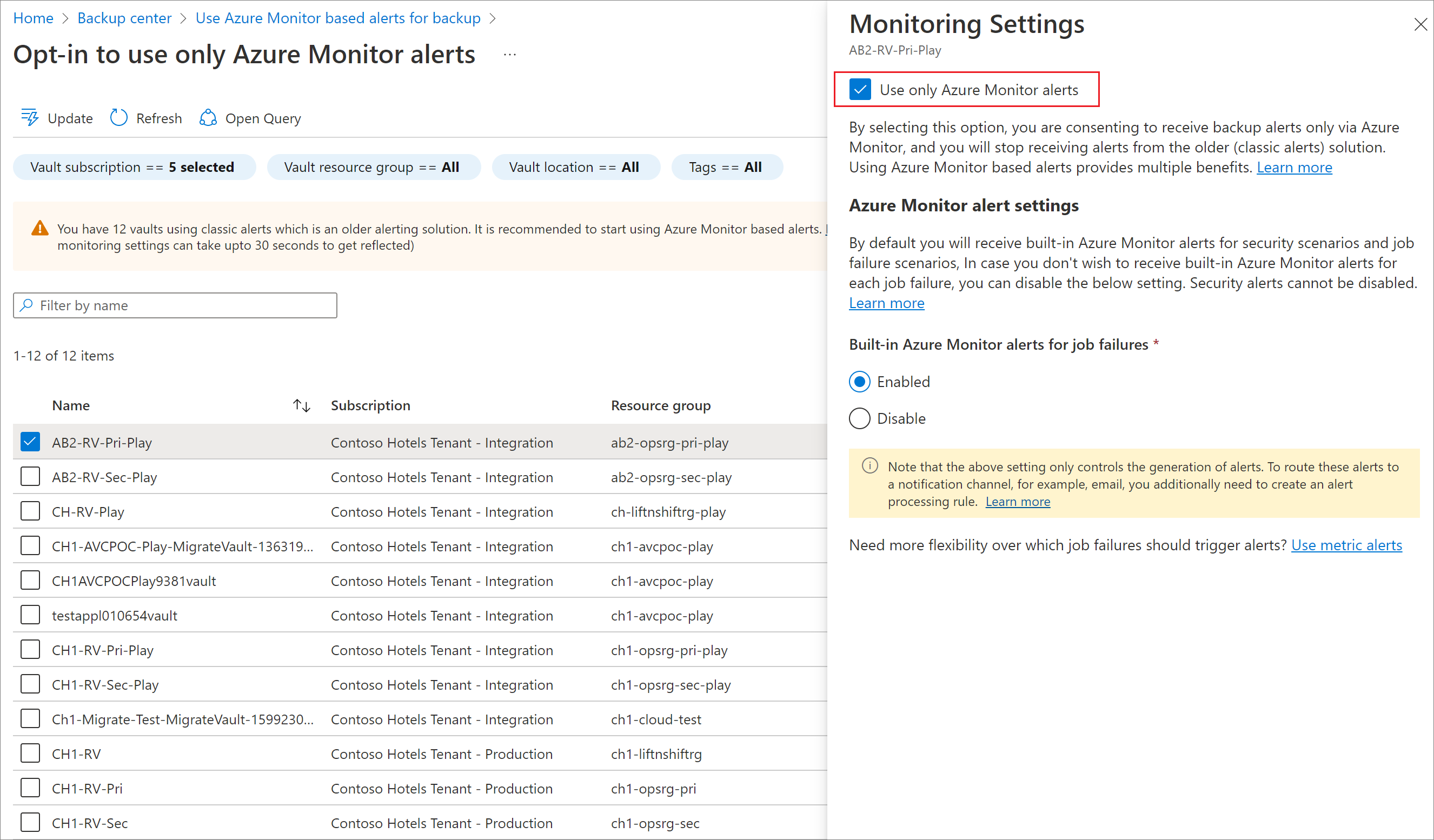
Per selezionare più insiemi di credenziali in una pagina e aggiornare le impostazioni per questi insiemi di credenziali con una singola azione, selezionare Aggiorna dal menu in alto.
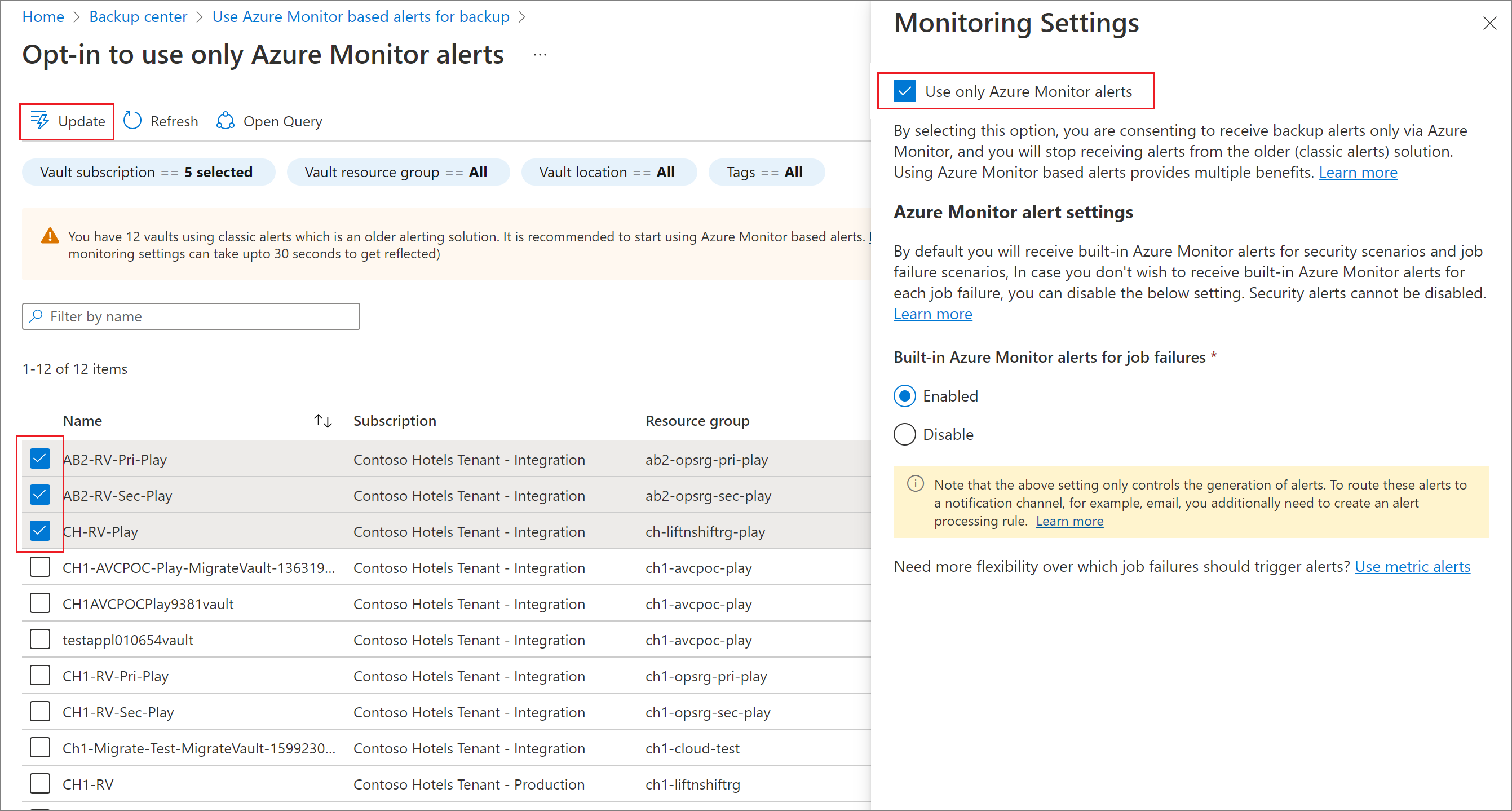
Per rifiutare esplicitamente gli avvisi dall'insieme di credenziali di Servizi di ripristino o dall'insieme di credenziali di backup, passare all'insieme di credenziali>specifico Proprietà>Impostazioni di monitoraggio e quindi selezionare Aggiorna.
Attivare gli avvisi di Monitoraggio di Azure per gli scenari di errore del processo
Per acconsentire esplicitamente agli avvisi di Monitoraggio di Azure per gli scenari di errore di backup e ripristino, seguire questa procedura:
Scegliere un tipo di insieme di credenziali:
Gli avvisi predefiniti di Monitoraggio di Azure vengono generati per gli errori del processo per impostazione predefinita. Se si desidera disattivare gli avvisi per questi scenari, è possibile modificare di conseguenza la proprietà delle impostazioni di monitoraggio dell'insieme di credenziali.
Per gestire le impostazioni di monitoraggio per un insieme di credenziali di backup, seguire questa procedura:
Passare all'insieme di credenziali e selezionare Proprietà.
Individuare la proprietà Insieme di credenziali delle Impostazioni di monitoraggio e selezionare Aggiorna.
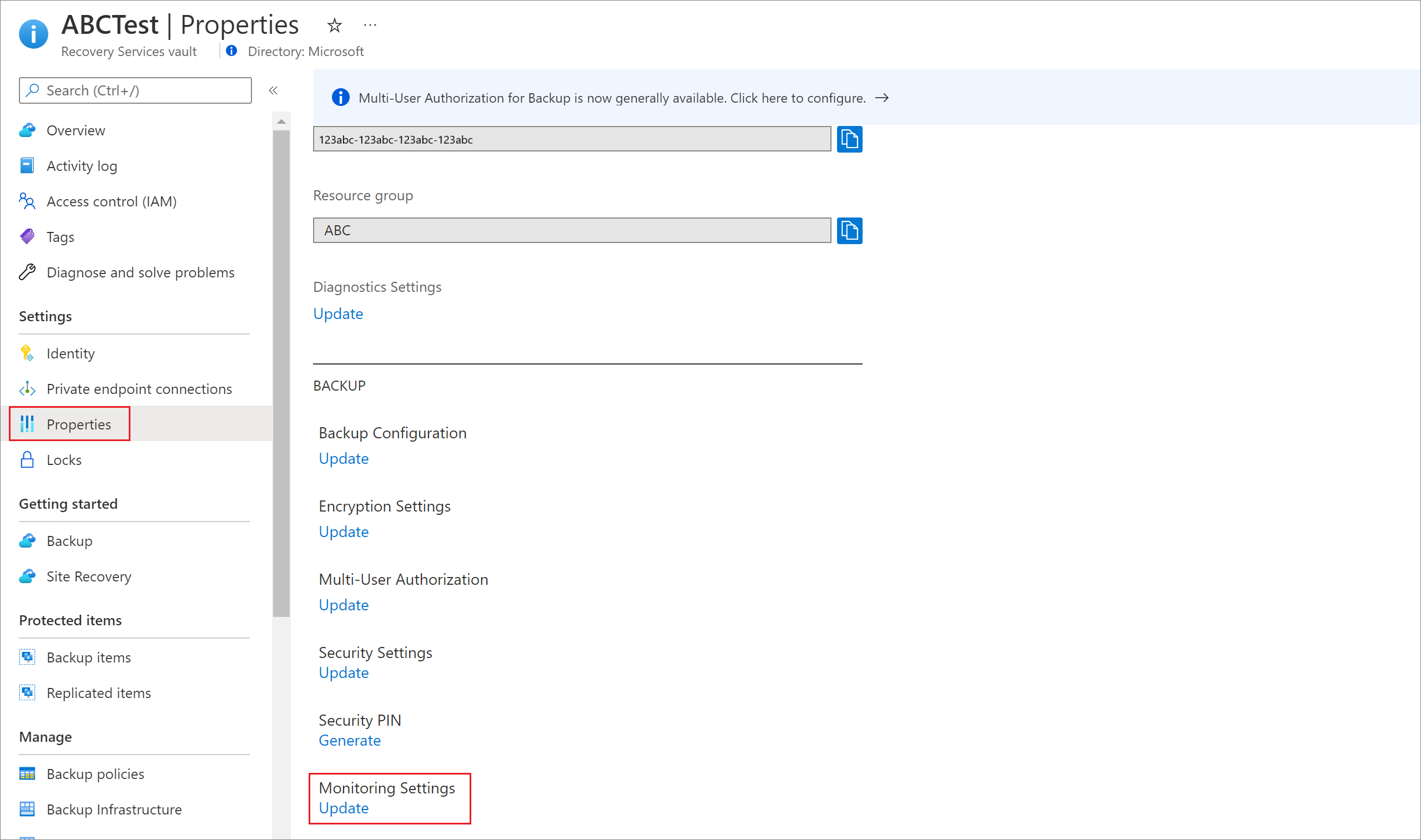
Nel riquadro di contesto selezionare le opzioni appropriate per abilitare/disabilitare gli avvisi predefiniti di Monitoraggio di Azure per gli errori dei processi in base alle esigenze.
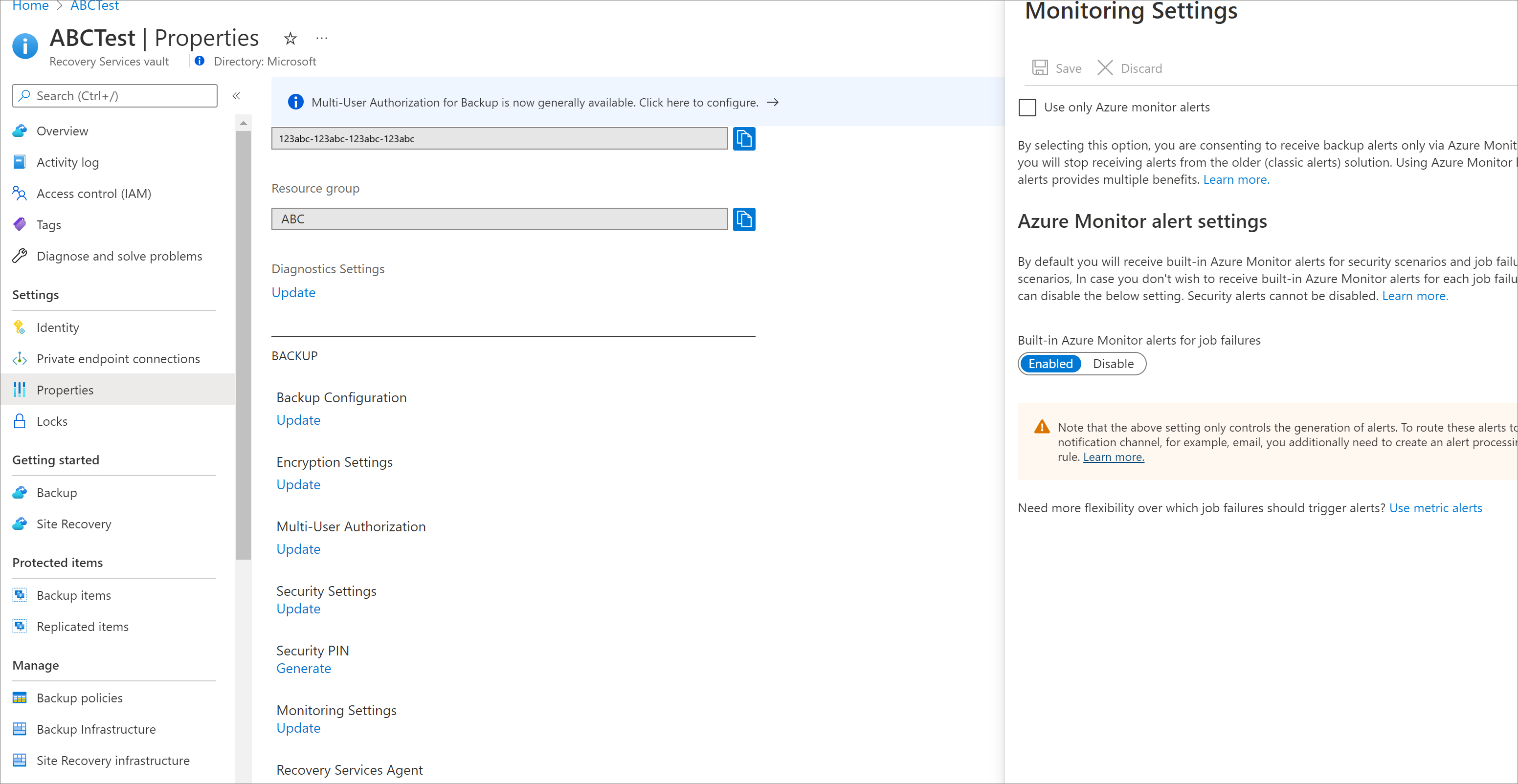
È anche consigliabile selezionare la casella di controllo Usare solo gli avvisi di Monitoraggio di Azure.
Selezionando questa opzione, si acconsente a ricevere avvisi di backup solo tramite Monitoraggio di Azure e si smetterà di ricevere avvisi dalla soluzione di avvisi classici meno recente. Esaminare le differenze principali tra gli avvisi classici e gli avvisi predefiniti di Monitoraggio di Azure.
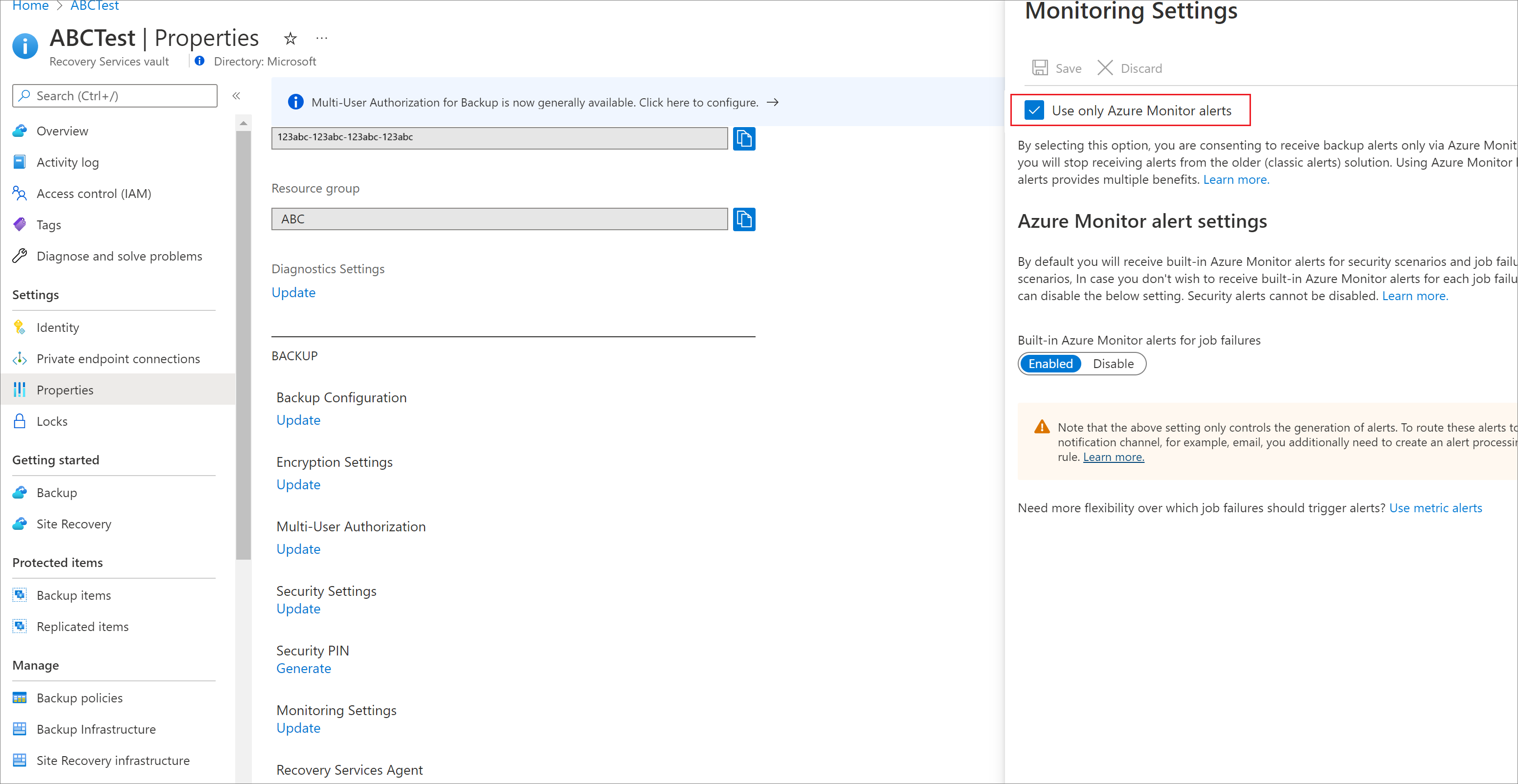
Seleziona Aggiorna per salvare l'impostazione per l'insieme di credenziali.
Visualizzare gli avvisi attivati nella portale di Azure
Dopo aver attivato un avviso per un insieme di credenziali, è possibile visualizzare l'avviso nella portale di Azure nel Centro continuità aziendale di Azure o nella console dell'insieme di credenziali di Servizi di ripristino.
Visualizzare gli avvisi nell'insieme di credenziali di Servizi di ripristino
Per visualizzare gli avvisi attivati nell'insieme di credenziali di Servizi di ripristino di Azure, seguire questa procedura:
Nella portale di Azure passare ad Avvisi dell'insieme di credenziali>di Servizi di ripristino.
Nel riquadro Avvisi filtrare per il servizio di monitoraggio =Backup di Azure per visualizzare Backup di Azure avvisi specifici.
Un elenco di un riepilogo degli avvisi attivi viene suddiviso in base alla gravità. Vengono visualizzati i tipi di avvisi seguenti:
Avvisi origine dati: è possibile visualizzare questi avvisi nella visualizzazione di base degli avvisi. Gli avvisi associati a un'origine dati specifica di cui viene eseguito il backup (ad esempio, un errore di backup o ripristino per una macchina virtuale, l'eliminazione dei dati di backup per un database e così via) vengono visualizzati nella sezione Avvisi origine dati.
Avvisi globali: è possibile visualizzare questi avvisi nella visualizzazione completa degli avvisi. Gli avvisi che non sono associati a un'origine dati specifica(ad esempio, la disabilitazione della funzionalità di eliminazione temporanea per un insieme di credenziali) vengono visualizzati nella sezione Avvisi globali.
Ognuno dei tipi di avvisi precedenti è suddiviso ulteriormente in avvisi di Sicurezza e Configurati. Attualmente, gli avvisi di sicurezza includono gli scenari di eliminazione dei dati di backup o la disabilitazione dell'eliminazione temporanea per l'insieme di credenziali (per i carichi di lavoro applicabili, come descritto nella sezione precedente). Gli avvisi configurati includono errori di backup e errori di ripristino, perché questi avvisi vengono attivati solo quando gli avvisi non sono disabilitati per questi scenari.
Selezionare la voce di menu Avvisi per aprire un elenco di tutti gli avvisi attivi attivati con i filtri pertinenti applicati.
È possibile selezionare qualsiasi avviso per visualizzare altri dettagli sull'avviso, ad esempio l'origine dati interessata, la descrizione dell'avviso e l'azione consigliata e così via.
Dopo aver mitigato l'evento, modificare lo stato di un avviso in Confermato o Chiuso selezionando Cambia stato avviso.
Visualizzare gli avvisi nel Centro continuità aziendale di Azure
Per monitorare gli avvisi, seguire questa procedura:
Nel Centro continuità aziendale passare a Monitoraggio e avvisi per la creazione di report>.
Viene visualizzato il conteggio di tutte le regole di avviso con almeno uno o più avvisi attivati nell'intervallo di tempo selezionato.
In Avvisi filtrare l'elenco in base alla gravità dell'avviso, alla categoria di avviso, all'intervallo di tempo (fino agli ultimi 15 giorni) e ad altri parametri.
Il conteggio degli elementi interessati nella griglia mostra il numero di risorse in cui è stato generato un avviso corrispondente a tale regola di avviso. Per visualizzare gli elementi interessati, selezionare Visualizza elementi interessati nel menu di scelta rapida per visualizzare tutti gli avvisi attivati a causa di tale regola di avviso.
È quindi possibile esaminare ogni avviso e intervenire in modo appropriato.
Opzioni a livello di codice
È anche possibile usare metodi programmatici per rifiutare esplicitamente gli avvisi classici e gestire le notifiche di Monitoraggio di Azure.
Rifiutare esplicitamente gli avvisi di backup classici
Nelle sezioni seguenti si apprenderà come rifiutare esplicitamente la soluzione di avviso di backup classica usando i client supportati.
Uso di Azure Resource Manager (ARM)/Bicep/API REST/Criteri di Azure
La proprietà monitoringSettings vault consente di specificare se si desidera disabilitare gli avvisi classici. È possibile creare un modello ARM/Bicep personalizzato o Criteri di Azure per modificare questa impostazione per gli insiemi di credenziali.
L'esempio seguente della proprietà delle impostazioni dell'insieme di credenziali mostra che gli avvisi classici sono disabilitati e gli avvisi predefiniti di Monitoraggio di Azure sono abilitati per tutti gli errori del processo.
{
"monitoringSettings": {
"classicAlertsForCriticalOperations": "Disabled",
"azureMonitorAlertSettings": {
"alertsForAllJobFailures": "Enabled"
}
}
}
Uso di Azure PowerShell
Per modificare le impostazioni di avviso dell'insieme di credenziali, usare il comando Update-AzRecoveryServicesVault .
L'esempio seguente consente di abilitare gli avvisi predefiniti di Monitoraggio di Azure per gli errori del processo e di disabilitare gli avvisi classici:
Update-AzRecoveryServicesVault -ResourceGroupName testRG -Name testVault -DisableClassicAlerts $true -DisableAzureMonitorAlertsForJobFailure $false
Uso dell'interfaccia della riga di comando di Azure
Per modificare le impostazioni di avviso dell'insieme di credenziali, usare il comando az backup vault backup-properties set .
L'esempio seguente consente di abilitare gli avvisi predefiniti di Monitoraggio di Azure per gli errori del processo e di disabilitare gli avvisi classici.
az backup vault backup-properties set \
--name testVault \
--resource-group testRG \
--classic-alerts Disable \
--alerts-for-job-failures Enable
Configurare le notifiche per gli avvisi di Monitoraggio di Azure
È possibile usare le interfacce a livello di codice standard seguenti supportate da Monitoraggio di Azure per gestire i gruppi di azioni e le regole di elaborazione degli avvisi.
- Informazioni di riferimento sull'API REST di Monitoraggio di Azure
- Riferimento a PowerShell per Monitoraggio di Azure
- Riferimento all'interfaccia della riga di comando di Monitoraggio di Azure
Uso dell'API REST di Azure Resource Manager (ARM)/ Bicep/
È possibile usare questi modelli di Azure Resource Manager e Bicep di esempio che creano una regola di elaborazione degli avvisi e un gruppo di azioni associati a tutti gli insiemi di credenziali di Servizi di ripristino nella sottoscrizione selezionata.
Uso di Azure PowerShell
Come descritto nelle sezioni precedenti, è necessario un gruppo di azioni (canale di notifica) e una regola di elaborazione degli avvisi (regola di notifica) per configurare le notifiche per gli insiemi di credenziali.
Per configurare la notifica, eseguire il cmdlet seguente:
Creare un gruppo di azioni associato a un ID di posta elettronica usando il cmdlet New-AzActionGroupReceiver e il cmdlet Set-AzActionGroup .
$email1 = New-AzActionGroupReceiver -Name 'user1' -EmailReceiver -EmailAddress 'user1@contoso.com' Set-AzActionGroup -Name "testActionGroup" -ResourceGroupName "testRG" -ShortName "testAG" -Receiver $email1Creare una regola di elaborazione degli avvisi collegata al gruppo di azioni precedente usando il cmdlet Set-AzAlertProcessingRule .
Set-AzAlertProcessingRule -ResourceGroupName "testRG" -Name "AddActionGroupToSubscription" -Scope "/subscriptions/xxxx-xxx-xxxx" -FilterTargetResourceType "Equals:Microsoft.RecoveryServices/vaults" -Description "Add ActionGroup1 to alerts on all RS vaults in subscription" -Enabled "True" -AlertProcessingRuleType "AddActionGroups" -ActionGroupId "/subscriptions/xxxx-xxx-xxxx/resourcegroups/testRG/providers/microsoft.insights/actiongroups/testActionGroup"
Uso dell'interfaccia della riga di comando di Azure
Come descritto nelle sezioni precedenti, è necessario un gruppo di azioni (canale di notifica) e una regola di elaborazione degli avvisi (regola di notifica) per configurare le notifiche per gli insiemi di credenziali.
Per configurare lo stesso, eseguire i comandi seguenti:
Creare un gruppo di azioni associato a un ID di posta elettronica usando il comando az monitor action-group create .
az monitor action-group create --name testag1 --resource-group testRG --short-name testag1 --action email user1 user1@contoso.com --subscription "Backup PM Subscription"Creare una regola di elaborazione degli avvisi collegata al gruppo di azioni precedente usando il comando az monitor alert-processing-rule create .
az monitor alert-processing-rule create \ --name 'AddActionGroupToSubscription' \ --rule-type AddActionGroups \ --scopes "/subscriptions/xxxx-xxx-xxxx" \ --filter-resource-type Equals "Microsoft.RecoveryServices/vaults" --action-groups "/subscriptions/xxxx-xxx-xxxx/resourcegroups/testRG/providers/microsoft.insights/actiongroups/testag1" \ --enabled true \ --resource-group testRG \ --description "Add ActionGroup1 to all RS vault alerts in subscription"
Passaggi successivi
Altre informazioni sul monitoraggio e la creazione di report Backup di Azure.